파이어폭스 확장기능 하나 소개드립니다. 우연히 다운로드 관리자(Download Manager (S3))라는 파일 다운로드 관리 확장기능을 발견 하였는데, 제법 쓸만하더군요.
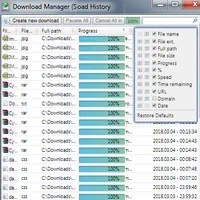
크롬 브라우저로 완전히 옮겨 가기 전에 아쉬운 마음을 달래기 위해 마지막으로 파이어폭스 애드온 사이트에 방문하였습니다. 탭 믹스 플러스가 WebExtensions으로 나왔나 확인하려고 말이죠. 스윽 둘러보다 다운로드 관리자(Download Manager (S3))를 발견하였습니다.
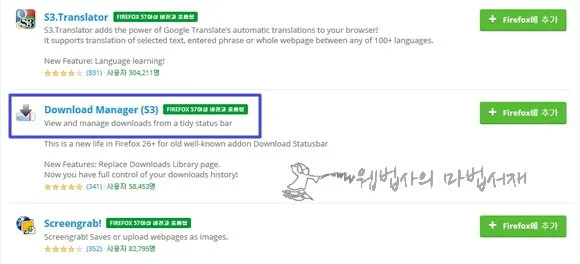
파이어폭스 확장기능 다운로드 관리자(Download Manager (S3))는 스크린그랩(Screengrab)의 제작자가 만든 확장 기능이니 기능과 성능은 일단 믿음이 갑니다. 참고로 스크린그랩(Screengrab)은 ‘파이어폭스 전체화면 캡쳐 및 스크롤 캡쳐를 할 수 있는 확장 기능’입니다. 다운로드 관리자(Download Manager (S3))와 스크린그랩(Screengrab)을 설치해 주면 파이어폭스를 보다 풍요롭게 사용할 수 있으실 겁니다
파이어폭스 확장기능 다운로드 관리자
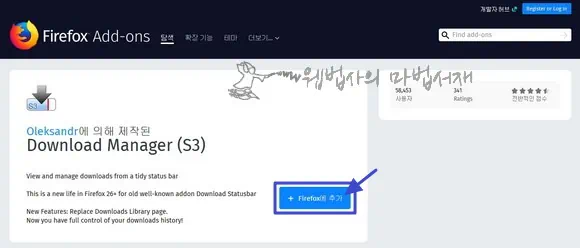
파이어폭스 애드온 사이트의 ‘Download Manager (S3)‘ 페이지에 방문하여 설치하시면 됩니다. 잘 아시겠지만 파이어폭스 브라우저로 방문한 후 파란색 파이어폭스 추가 버튼 클릭하면 설치 됩니다.
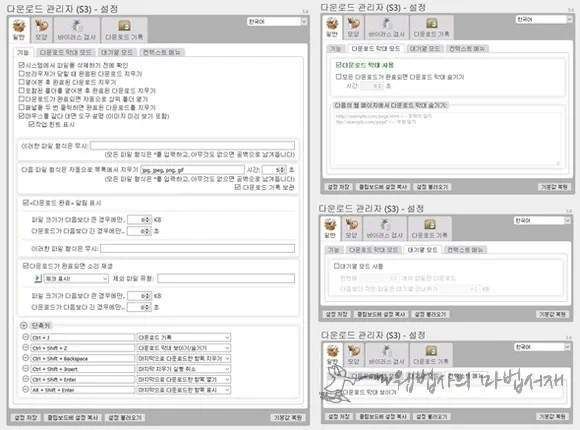
파이어폭스 부가기능 다운로드 관리자 설정입니다. 고작 파일 다운로드 하는 다운로드 관리자의 설정이 어마 무시하게 많습니다.
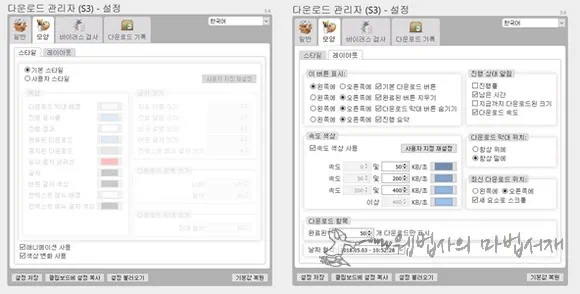
다운로드 기능, 진행 상태, 대기열, 컨텍스트 메뉴, 모양은 기본이고 다운로드 받는 파일의 바이러스 검사와 다운로드 기록 등의 설정도 할 수 있습니다.
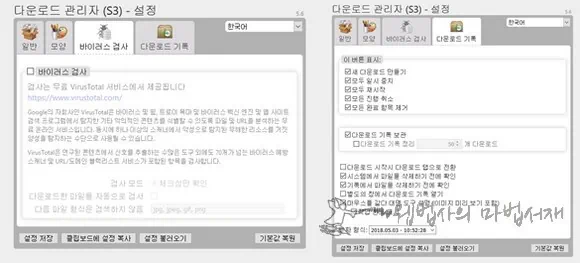
한글로 되어 있으니 스윽 살펴 보시고 입맛대로 설정하고 사용하시면 되겠습니다.
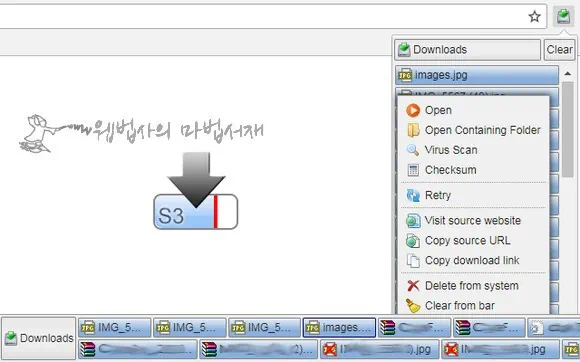
사용자 설정에 따라 약간 다르겠지만 대략 위와 같은 형태로 사용 할 수 있습니다. 다운로드 완료 후에 삑 삑 소리가 나는데요. 옵션에서 꺼주시면 됩니다. 끝~